ハードドライブへのアクセスを回復し、ハードドライブを開けないエラーを修正する方法

この記事では、ハードドライブが故障した場合に、アクセスを回復する方法をご紹介します。さあ、一緒に進めていきましょう!
WiFiとは何ですか?あなたはどんな愚かな質問をするべきかを言うでしょう。これは、2つ以上のデバイス間、たとえば1つの携帯電話と別のデバイス間、またはモバイルとラップトップ/デスクトップ間で、ケーブル接続なしでインターネットを使用してデータ/情報を交換する方法です。この方法では、インターネットを利用し、インターネット接続に依存しています。したがって、インターネット接続がダウンしている場合、あなたは世界から切り離されています。
この問題を克服するために、Windows 10は、インターネットを使用せずに異なるデバイス間でファイルを共有できる優れた機能を提供します。Bluetoothに固有の弱点を克服するという事実を除けば、Bluetoothとほぼ同じです。Windows 10が使用するこのシステムは、WiFiDirect方式と呼ばれます。
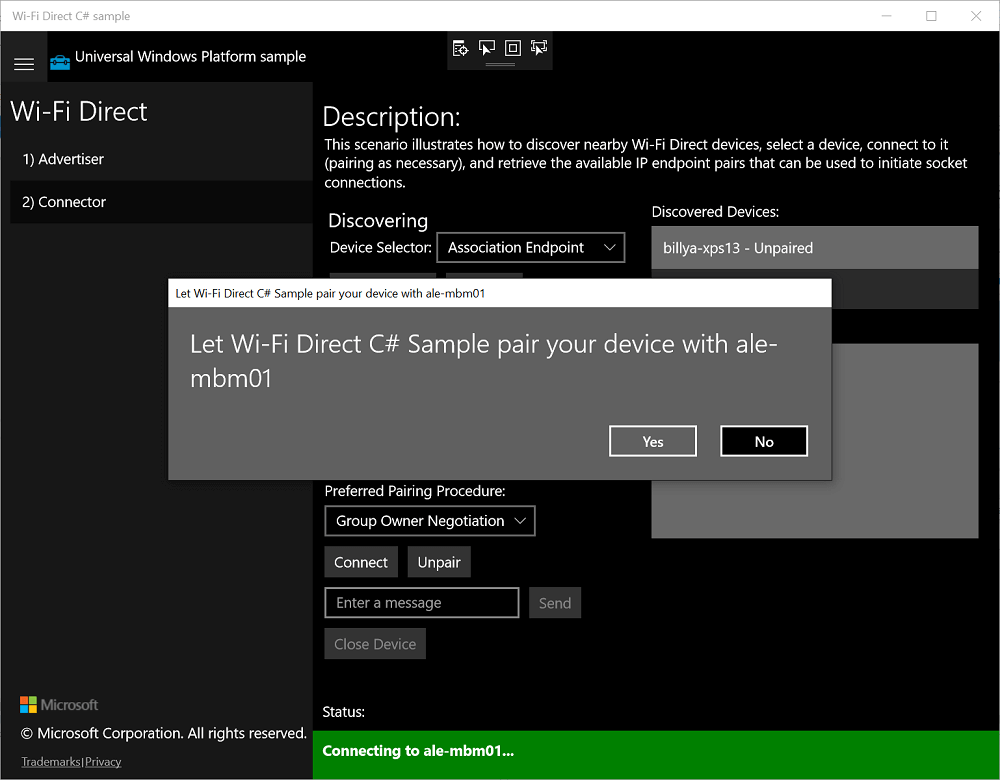
出典:Microsoft
Windows10のWiFiDirectとは何ですか?
以前はWiFiピアツーピアと呼ばれていたWiFiDirectは、2つのデバイスがWiFiアクセスポイント、ルーター、または仲介者や仲介者としてのインターネットなしで直接接続できるようにする標準のワイヤレス接続です。インターネットや仲介者を使用せずに、2つのデバイス間でファイルを共有します。
WiFi Directは、近くのデバイスを見つけて接続する簡単な方法です。2つの主な理由から、Bluetoothよりも優先されます。まず、Bluetoothと比較して大きなファイルを転送または共有する機能。第二に、その速度はBluetoothと比較してはるかに高速です。したがって、より少ない時間を使用して、WiFiDirectを使用してより大きなファイルをより速く送受信できます。設定も簡単です。
決して、誰もがBluetoothに反対することはできませんが、WiFi Directテクノロジーの急速な進歩により、Bluetoothに取って代わる日はそれほど遠くないように思われます。したがって、USB WiFiアダプターを使用して、Windows 10、モノのインターネットコアデバイスをサポートできます。
WiFi Directを使用する場合の唯一の考慮事項は、USBWiFiアダプターが2つの必要な条件を満たすことを確認することです。まず、USBWiFiアダプターのハードウェアがWiFiDirectをサポートしている必要があります。次に、USBWiFiアダプターを有効にするドライバーもWiFiDirectを承認する必要があります。互換性チェックを意味します。
互換性チェックを確実にするには、Windows 10PCユーザーがWiFiDirectを使用して接続できるようにするには、Win + Rを押し、PCでCMDと入力してから、コマンドipconfig / allを入力する必要があります。その際、PC画面に「MicrosoftWiFi Direct Virtual Adapter」と表示されている場合は、近くでWiFiDirectが利用可能であることを示しています。
WiFi Directを使用すると、Windows 10 PCのユーザーは、Bluetoothよりもはるかに優れた自然な方法で他のデバイスに接続できます。そのため、PCをテレビに設定するか、それを使用してより安全で安全なインターネット接続を確立できます。ただし、Windows 10PCでWiFiDirectをセットアップする必要があるので、セットアップ方法を考えてみましょう。
WiFiDirectシステムの手口は簡単です。あるデバイスは、別のネットワークの検出と同様の方法で別のデバイスを検出します。次に、正しいパスワードを入力して接続します。2つの接続デバイスのうち、1つのデバイスのみがWiFiDirectと互換性がある必要があります。そのため、プロセス内のデバイスの1つは、ルーターと同じようにアクセスポイントを作成し、もう1つのデバイスは自動的にそれに近づいて接続します。
Windows 10ラップトップ、デスクトップ、タブレットなどでWiFi Directをセットアップするには、いくつかの手順を組み合わせます。最初のステップでは、PCに接続するために必要なデバイスの電源を入れる必要があります。デバイスの電源を入れたら、デバイスの設定に移動し、そのネットワークとインターネットをアクティブにして、[WiFi設定の管理]を選択します。
[WiFi設定の管理]を選択すると、Bluetoothおよびその他のオプションがアクティブになり、メニューを参照してデバイスの[ WiFiDirect ]オプションを確認できます。デバイスでWiFiDirectオプションを見つけたら、それを有効にして、デバイスが管理する指示に従って続行します。デバイスの指示に厳密に従うことをお勧めします。
「WiFiDirect」オプションを有効にすると、必要なAndroidデバイス名が利用可能なリストに表示されます。SSID、つまりサービスセット識別子を書き留めます。これは、英語などの標準的な自然言語の音節のネットワーク名に他なりません。SSIDはカスタマイズ可能であるため、SSIDを周囲の他のネットワークと区別するために、ワイヤレスホームネットワークに名前を付けます。デバイスをワイヤレスネットワークに接続すると、この名前が表示されます。
次に、自分だけが知っているパスワードを設定して、許可された人がパスワードにアクセスできないようにします。これらの詳細は両方とも、将来の使用のために覚えて記録する必要があります。その後、PCの電源を入れ、検索バーで[検索]をクリックして「ワイヤレス」と入力します。表示されるオプションのリストで、[ワイヤレスネットワークの管理]オプションをオンにします。
[ワイヤレスネットワークの管理]をクリックした後、次に[追加]をクリックしてWiFi DirectデバイスのWiFiネットワークを選択し、パスワードを入力します。PCはWiFiDirectネットワークと同期されます。PCを任意のデバイスに接続し、WiFi DirectNetworkを使用して必要に応じてデータ/ファイルを共有できます。また、高速ワイヤレス接続の恩恵を受け、生産性の向上を通じて効率を高めることができます。
ファイルをワイヤレスで接続して共有するには、ファイルを共有する両方のデバイスに、Feemなどのサードパーティアプリがインストールされていることを確認する必要があります。Feemは無料で使用でき、FeemでWiFiDirectを使用することも無料です。WiFiDirectはライブチャットでも無料で使用できます。
From softwareは、WindowsPCとラップトップの両方のユーザーにWiFiDirectサポートを提供します。FEEM liteのアプリは、両方にダウンロードすることができるのWindows-10ラップトップPlayストアからとAndroidモバイルデバイスとすべてのファイルの数やデバイスの両方の間でのデータのノンストップを送信または受信して自由です。
Feemを使用してAndroidからPCまたはラップトップにデータを転送するプロセスは、以下に詳述するように単純で簡単です。
[設定]、[ネットワークとインターネット]の順に移動します。次に、ホットスポットとテザリングに移動し、AndroidフォンでモバイルをAndroidホットスポットとして設定します。次に、Window-10PCをこのネットワークに接続します。次にAndroidとWindowsでFeemを開きます。アプリによって両方のデバイスに奇数の名前とパスワードが与えられるため、混乱しないでください。
このパスワードを覚えておくか、新しい接続を設定するときにこのパスワードが必要になるため、どこかに書き留めておきます。ファイルの送信先のデバイスを選択します。目的のファイルを参照し、タップして送信します。しばらくすると、必要な宛先にデータが送信されます。このプロセスは、AndroidからWindowsへ、またはその逆の両方の方法で機能します。
WiFiDirectを使用してAndroidデバイスをWindowsPCまたはViceVersaに接続した方法で、同様に、WiFi Directアクティブプリンターに接続して、PCを使用したファイル共有と印刷を行うことができます。プリンタの電源を入れます。次に、PCの「プリンターとスキャナー」のオプションに移動してクリックします。「プリンターまたはスキャナーを追加してください」というプロンプトが表示されたら、オプションを選択してクリックし、プリンターまたはスキャナーを追加します。
プリンターまたはスキャナーの追加をリクエストした後、「WiFiDirectプリンターを表示する」の次のオプションを選択します。すべての選択肢が表示されます。近くにあるWiFiDirectプリンターの名前が表示されているリストから、接続するプリンターを選択します。WiFi Protected SetupまたはWPSPinは、2つのデバイスが将来の使用のためにも記憶しているパスワードを自動的に送信して、WiFiDirectプリンターへの簡単で安全な接続を可能にします。
WPSピンとは何ですか?これは、ルーターをワイヤレス機器にすばやく簡単に接続するためのワイヤレスネットワークのセキュリティ基準です。このWPSピン基準は、WPAセキュリティ技術でエンコードされたパスワードを使用するワイヤレスネットワークでのみ設定できます。この接続プロセスは、さまざまな方法で実行できます。これらの方法を理解してみましょう。
また読む:WPSとは何ですか?それはどのように機能しますか?
まず、ルーターには、押す必要のあるWPSボタンがあります。これにより、近所のデバイスを見つけることができます。完了したら、デバイスに移動して、接続する接続も選択します。これにより、デバイスはパスワードを使用せずにネットワークに自動的に接続できます。
次に、WPSボタンが付いている可能性のあるワイヤレスプリンターなどのガジェットにネットワークを接続するには、ルーターでそのボタンを押してから、ガジェットでそのボタンを押します。それ以上のデータ入力なしで、WPSはガジェットによって保存されているネットワークパスワードを送信します。したがって、ガジェット/プリンターとネットワークルーターは、WPSボタンを押すことなく、将来必要なときにいつでも自動接続します。
3番目の方法は、8桁のピンを使用する方法です。すべてのWPS対応ルーターには、8桁のピンコードがあり、ユーザーが変更することはできず、自動生成されます。WPSボタンがないが、WPSが有効になっている一部のデバイスは、8桁のピンを要求します。このピンを入力すると、これらのガジェットはそれ自体を検証し、ワイヤレスネットワークに接続します。
From softwareは、WindowsPCとラップトップユーザーの両方にWiFiDirectサポートを提供します。Feem liteアプリは、PlayストアからWindows-10ラップトップデバイスとAndroidモバイルデバイスの両方にダウンロードでき、両方のデバイス間で任意の数のファイルまたはデータをノンストップで自由に送受信できます。
Feemを使用してAndroidからPC /ラップトップにデータを転送するプロセスは、以下に詳述するように単純で簡単です。
Android Phoneで、[設定]、[ネットワーク]、[インターネット]に移動し、[ホットスポットとテザリング]の横に移動して、モバイルを携帯電話のAndroidホットスポットとして設定します。次に、Window-10 PCをこのネットワークに接続し、次にAndroidとWindowsの両方でFeemを開きます。アプリはパスワードを転送し、アプリはWindowsデバイスとAndroidデバイスの両方にいくつかの変わった名前を付けます。これらの奇妙な名前で混乱する必要はありません。
このパスワードを覚えておくか、新しい接続を設定するときにこのパスワードが必要になるため、どこかに書き留めておきます。ファイル/データの送信先のデバイスを選択します。目的のファイルを参照し、タップしてファイルを送信します。しばらくすると、ファイル/データが必要な宛先に送信されます。このプロセスは、AndroidからWindowsへ、またはその逆の両方の方法で機能します。
そのため、Windows 10は、インターネットを使用しないワイヤレス通信手順であるWiFi Directを使用して、電話をPCに、またはラップトップをPCに、またはその逆に簡単に接続できます。これで、PCからラップトップに、または電話からPCに、大量のデータを転送したり、大きなファイルを共有したりできます。
同様に、ファイルの印刷が必要な場合は、WiFi Direct対応のPCまたはラップトップ(WiFi Directを使用)を接続して、任意のファイルまたはデータに必要な数の印刷を行うことができます。
FeemソフトウェアまたはFeemLiteアプリは、WiFiDirectの使用に非常に便利です。Feemの他に、他にも多くのオプションがあります。選択したWiFiDirect対応アプリの快適さのレベルに応じて、選択はあなた次第です。
ただし、ケーブルデータ転送、つまりデータケーブルの使用は、間違いなく最速のデータ転送モードですが、ハードウェアへの依存が不必要に含まれます。データケーブルに障害が発生したり、置き忘れたりした場合、重要なファイルやデータを転送する必要があります。
したがって、これはWiFi DirectがBluetoothよりも優先される場所であり、2時間または約2時間以上かかります。1.5 GBのファイルを転送するのに125分かかりますが、WiFiDirectは同じ作業を10分未満で完了します。したがって、このワイヤレスディスプレイテクノロジーを使用すると、オーディオおよびビデオディスプレイをスマートフォン、ラップトップ、デスクトップから大画面モニターなどに転送できることがわかります。
推奨: Wi-Fi標準の説明:802.11ac、802.11b / g / n、802.11a
私の議論を締めくくるには、Bluetoothが1994年以来砦を保持しているにもかかわらず、WiFi Directは、Bluetoothの低速速度と比較して、迅速に位置を特定して接続し、高速でデータを転送する機能を備えており、ますます注目を集めています。これは、ウサギとカメの有名で最も読まれ、引用されている話に似ていますが、WiFi Directと比較して、この場合、ウサギがゆっくりと着実にレースに勝つという概念を逆転させている点が異なります。
この記事では、ハードドライブが故障した場合に、アクセスを回復する方法をご紹介します。さあ、一緒に進めていきましょう!
一見すると、AirPodsは他の完全ワイヤレスイヤホンと何ら変わりません。しかし、あまり知られていないいくつかの機能が発見されたことで、すべてが変わりました。
Apple は、まったく新しいすりガラスデザイン、よりスマートなエクスペリエンス、おなじみのアプリの改善を伴うメジャーアップデートである iOS 26 を発表しました。
学生は学習のために特定のタイプのノートパソコンを必要とします。専攻分野で十分なパフォーマンスを発揮できるだけでなく、一日中持ち運べるほどコンパクトで軽量であることも重要です。
Windows 10 にプリンターを追加するのは簡単ですが、有線デバイスの場合のプロセスはワイヤレス デバイスの場合とは異なります。
ご存知の通り、RAMはコンピューターにとって非常に重要なハードウェア部品であり、データ処理のためのメモリとして機能し、ノートパソコンやPCの速度を決定づける要因です。以下の記事では、WebTech360がWindowsでソフトウェアを使ってRAMエラーをチェックする方法をいくつかご紹介します。
スマートテレビはまさに世界を席巻しています。数多くの優れた機能とインターネット接続により、テクノロジーはテレビの視聴方法を変えました。
冷蔵庫は家庭ではよく使われる家電製品です。冷蔵庫には通常 2 つの部屋があり、冷蔵室は広く、ユーザーが開けるたびに自動的に点灯するライトが付いていますが、冷凍室は狭く、ライトはありません。
Wi-Fi ネットワークは、ルーター、帯域幅、干渉以外にも多くの要因の影響を受けますが、ネットワークを強化する賢い方法がいくつかあります。
お使いの携帯電話で安定した iOS 16 に戻したい場合は、iOS 17 をアンインストールして iOS 17 から 16 にダウングレードするための基本ガイドを以下に示します。
ヨーグルトは素晴らしい食べ物です。ヨーグルトを毎日食べるのは良いことでしょうか?ヨーグルトを毎日食べると、身体はどう変わるのでしょうか?一緒に調べてみましょう!
この記事では、最も栄養価の高い米の種類と、どの米を選んだとしてもその健康効果を最大限に引き出す方法について説明します。
睡眠スケジュールと就寝時の習慣を確立し、目覚まし時計を変え、食生活を調整することは、よりよく眠り、朝時間通りに起きるのに役立つ対策の一部です。
レンタルして下さい! Landlord Sim は、iOS および Android 向けのシミュレーション モバイル ゲームです。あなたはアパートの大家としてプレイし、アパートの内装をアップグレードして入居者を受け入れる準備をしながら、アパートの賃貸を始めます。
Bathroom Tower Defense Roblox ゲーム コードを入手して、魅力的な報酬と引き換えましょう。これらは、より高いダメージを与えるタワーをアップグレードしたり、ロックを解除したりするのに役立ちます。













